Како вратити свој Инстаграм након што сте онемогућени?
Pronađite detaljne korake kako da vratite svoj Instagram nalog nakon što je onemogućen.
Мозилла Фирефок је други најпопуларнији претраживач који се користи широм света после Гоогле Цхроме-а. Ако се суочавате са проблемима док користите Фирефок претраживач, деинсталирање и поновна инсталација нису оптимално решење. Иако би то могло да реши проблем за сада док се проблем не понови. Неопходно је пронаћи трајно решење да се проблем реши једном заувек. Да бисмо решили било који проблем, морамо да идентификујемо проблем и Фирефок има уграђене алате који прате његов учинак и догађаје који се дешавају.
Како добити информације када се Фирефок стално руши?
Да бисмо решили проблем, Фирефок стално пада, хајде да разговарамо о алатима и извештајима који су уграђени у Фирефок претраживач. Постоје различити извештаји о учинку и резимеи које представља Фирефок и може им се приступити уписивањем њихове путање у адресну траку Мозилла Фирефок-а.
О Фирефок кешу
Откуцајте абоут: цацхе у адресној траци.
Ова страница пружа информације о услузи мрежног складиштења кеша као што су детаљи неколико уноса, максимална и тренутна величина складишта и локација. Такође можете кликнути на релевантне везе да бисте сазнали више о сваком уносу у кеш меморију и када је креиран. Информације су раздвојене у кеш меморије, кеш диска и кеш апликације.
Такође прочитајте: Поправите поруку о грешци „Фирефок је већ покренут, али не реагује“.
О кваровима Фирефок-а
Откуцајте абоут: руши у адресној траци
Не очекујем да ће се неко сетити колико пута се ваш систем срушио, али на вашу срећу, Фајерфокс води евиденцију о кваровима. Верујем да ниједан други претраживач не бележи евиденцију својих недостатака. Горњи снимак екрана ће вам дати представу о томе како ће догађај пада бити снимљен заједно са датумом и временом. Када корисник кликне на дугме Пошаљи, извештај ће бити послат Мозили, која је матична компанија Фирефок-а. Ово ће помоћи у решавању проблема са Фирефок-ом који се стално руши.
Такође прочитајте: 4 начина да заштитите свој Фирефок претраживач
О Фирефок меморији
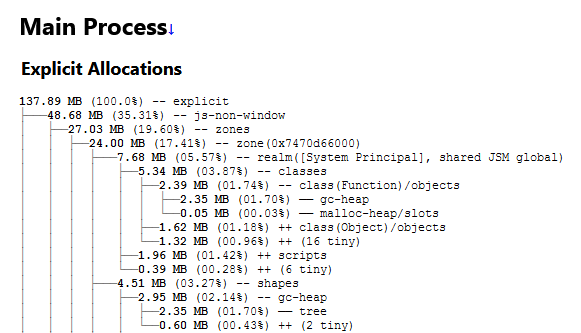
Откуцајте абоут: мемори у адресној траци
Још једна битна страница коју треба узети у обзир приликом решавања проблема са Фирефок-ом је страница са детаљима о меморији која открива информације о употреби меморије Фирефок-а.
Прво кликните на дугме Измери и приказаће се како се ваша меморија користи.
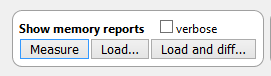
Друго, можете да сачувате тренутни извештај да бисте га касније упоредили са другим извештајем.
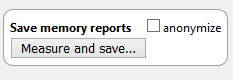
Трећи оквир омогућава корисницима да смање употребу меморије Фирефок-а са 3 различите опције.
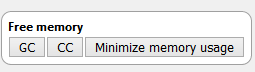
Дугме ГЦ или Гарбаге Цоллецтион скенира Фирефок меморију. Тражи све остатке из претходне сесије, посебно ЈС кодове и брише их јер заузимају непотребан меморијски простор.
ЦЦ или Цицле Цоллецтион је одговорна за скенирање Фирефок-а у целини и уклања нежељене податке и помаже у решавању проблема са Фирефок-ом који се стално руши.
Дугме Минимизирај употребу меморије има исте функције као ГЦ и ЦЦ, али сваки процес покреће 3 пута, тако да ако је нешто пропуштено у првом скенирању, може се покупити у другом.
Коришћење било ког од ових дугмади ће ослободити меморију и спречити да се Фирефок руши.
Такође прочитајте: Кораци за блокирање трагача помоћу Фирефок-а
О Фирефок Нетворкингу
Откуцајте абоут: нетворкинг у адресној траци
Ова страница приказује информације о веб локацијама и мрежама повезаним преко Фирефок претраживача. Све веб странице које посећујете се помињу овде са активном колоном која показује да ли је сесија тренутно покренута. Такође можете проверити да ли је некој од веб локација приступано без заштићеног слоја утичнице са Фалсе што означава да нема ССЛ-а. Остале опције укључују ДНС, веб утичнице и јединствени мрежни ИД. Ово ће помоћи у решавању проблема са Фирефок-ом који се стално руши.
Такође прочитајте: Топ 10 најбољих блокатора огласа за Фирефок
О перформансама Фирефок-а

Откуцајте абоут: перформанце у адресној траци
Ова страница открива потрошњу меморијских ресурса за сваку страницу или додатак који је тренутно активан. Пружа информације у реалном времену о енергетском утицају и величини коришћене меморије. Ово је неопходно, посебно када ваш Фирефок ради и желите да идентификујете главног кривца да спречите да се Фирефок сруши.
Прочитајте такође: Сазнајте о овим корисним подешавањима Фирефок-а да бисте постали професионалац
О Фирефок профилима
Откуцајте абоут: профилес у адресној траци
Коначно решење које ми је радило у прошлости је било да направим нови профил и нормално поново покренем Фирефок претраживач. Користите га неко време и погледајте да ли добијете исти проблем и касније избришите стари профил. Такође можете покушати да га поново покренете са онемогућеним додацима, а то ће помоћи да се утврди да ли је нека од екстензија грешка.
О Фирефок конфигурацији
Откуцајте абоут: цонфиг у адресној траци
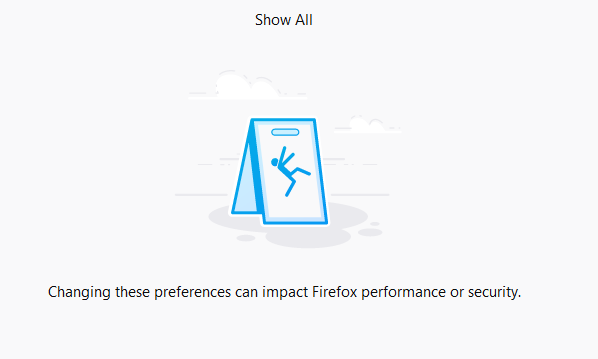
Завршно поглавље приче о Фирефок-у завршава се поставкама конфигурације. Постоји много подешавања која се могу конфигурисати. Међутим, са два прозора предострожности пре него што приступим овој страници, даје ми осећај да је боље да се нешто остави нетакнуто.
Такође прочитајте: Како активирати режим киоска у Фирефок претраживачу?
Да ли сте истражили кораке како да решите проблеме када се Фирефок стално руши?
Коначно решење је, наравно, да деинсталирате и поново инсталирате Фирефок претраживач. Ако сви горе наведени кораци не реше проблем, можете покушати да ажурирате свој оперативни систем, ажурирате Фирефок и покренете га без икаквих додатака. Ако знате за било који други корак, који овде није поменут, обавестите нас тако што ћете забележити у одељку за коментаре испод.
Пратите нас на друштвеним мрежама – Фејсбук и Јутјуб . За било каква питања или сугестије, обавестите нас у одељку за коментаре испод. Волели бисмо да вам се вратимо са решењем. Редовно објављујемо савете и трикове заједно са решењима уобичајених проблема у вези са технологијом. Претплатите се на наш билтен да бисте редовно добијали ажурирања о свету технологије.
Pronađite detaljne korake kako da vratite svoj Instagram nalog nakon što je onemogućen.
Желите да избришете истекле пропуснице и средите Аппле новчаник? Пратите док објашњавам у овом чланку како да уклоните ставке из Аппле новчаника.
Било да сте одрасла или млада особа, можете испробати ове апликације за бојење да бисте ослободили своју креативност и смирили свој ум.
Овај водич вам показује како да решите проблем са вашим Аппле иПхоне или иПад уређајем који приказује погрешну локацију.
Погледајте како можете да омогућите и управљате Не узнемиравај на иПад-у како бисте се могли фокусирати на оно што треба да урадите. Ево корака које треба пратити.
Погледајте различите начине на које можете повећати своју тастатуру на иПад-у без апликације треће стране. Такође погледајте како се тастатура мења са апликацијом.
Да ли се суочавате са грешком иТунес не открива иПхоне или иПад на вашем Виндовс 11 рачунару? Испробајте ове проверене методе да одмах решите проблем!
Осећате да ваш иПад не ради брзо? Не можете да надоградите на најновији иПадОС? Пронађите овде знакове који говоре да морате да надоградите иПад!
Тражите кораке како да укључите аутоматско чување у програму Екцел? Прочитајте овај водич о укључивању аутоматског чувања у Екцел-у на Мац-у, Виндовс 11 и иПад-у.
Погледајте како можете да држите своје лозинке у Мицрософт Едге-у под контролом и спречите прегледач да сачува све будуће лозинке.







